Déplacer les connexions de contenu
Si vous devez déplacer content connector vers une autre machine de serveur, vous voudrez avoir les mêmes connexions là-bas.
Les données de connexion (nom d’utilisateur, mot de passe, jeton d’application, chemin d’accès) sont chiffrées dans la base de données de content connector server. Si vous ne copiez que le fichier de base de données sur le nouveau serveur, vous ne pourrez pas accéder à ces données: vous devez également migrer la clé de chiffrement. Cela signifie que vous exportez la clé de l’ancien serveur, copiez le fichier sur le nouveau, et l’importez là-bas.
La clé de cryptage exportée se trouve dans un fichier texte brut: Assurez-vous de transférer le fichier à l’autre machine en toute sécurité.
Pour content connector versions 3.x et 4.x, vous devez utiliser l’outil de migration de ligne de commande pour exporter et importer la clé.
Pour content connector 5.x et une version plus récente, utilisez le memoQ content connector gestionnaire de serveur:
-
Connectez-vous à l’ordinateur serveur précédent via le Bureau à distance.
-
Ouvrez le programme de gestion memoQ content connector server.
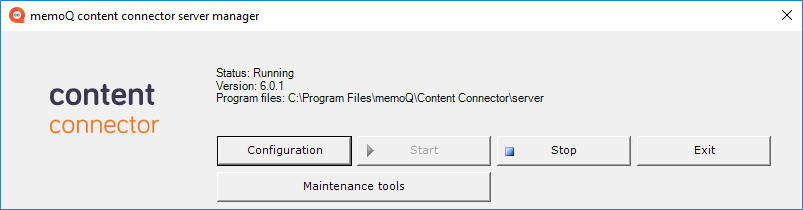
-
Si le content connector service est en cours d’exécution, cliquez sur le bouton Stop.
-
Cliquez sur le bouton Outils de maintenance.
La fenêtre des outils de gestionmemoQcontent connector s’ouvre:
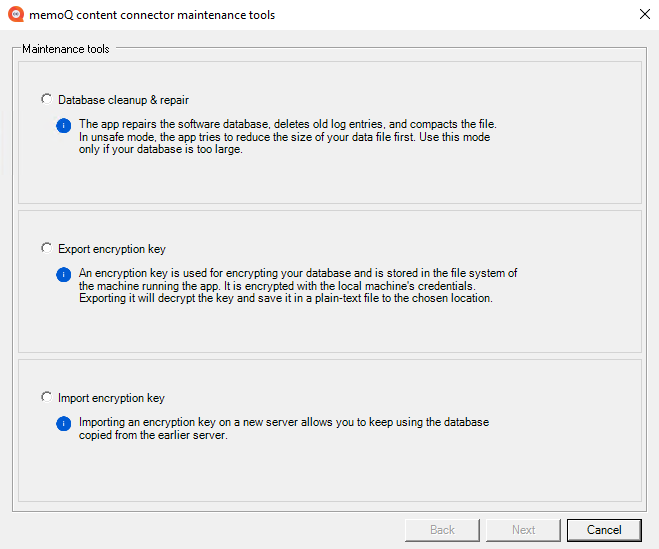
-
Cliquez sur le bouton Exporter la radio de clé de cryptage, puis cliquez sur Suivant.
-
Dans la zone de texte de l’emplacement du fichier, entrez l’emplacement où vous souhaitez enregistrer la clé. Ou, cliquez sur le bouton Parcourir pour choisir l’emplacement.
Pour exporter la clé, cliquez sur Suivant.
-
Lorsque la clé est enregistrée, cliquez sur le bouton Terminer pour fermer la memoQcontent connector fenêtre des outils de gestion.
Transférer le fichier exporté et la content connector base de données vers le nouvel ordinateur du serveur de manière sécurisée.
Le fichier de base de données est %PROGRAMDATA%\serveur content connector\MemoQCPServer.sdf. Assurez-vous de le copier au même emplacement sur le nouveau serveur.
-
Connectez-vous au nouvel ordinateur serveur via le Bureau à distance.
-
Ouvrez le programme de gestion memoQ content connector server.
-
Si le content connector service est en cours d’exécution, cliquez sur le bouton Stop.
-
Cliquez sur le bouton Outils de maintenance.
La fenêtre des outils de gestionmemoQcontent connector s’ouvre.
-
Cliquez sur le bouton Importer la radio de clé de cryptage, puis cliquez sur Suivant.
-
Dans la zone de texte de l’emplacement du fichier, entrez l’emplacement où vous avez copié la clé. Ou, cliquez sur le bouton Parcourir pour choisir l’emplacement.
Pour importer la clé, cliquez sur Suivant.
-
Lorsque la clé est importée, cliquez sur le bouton Terminer pour fermer la memoQcontent connector fenêtre des outils de gestion.
-
Ensuite, dans la fenêtre du gestionnaire memoQ content connector server , cliquez sur le bouton Démarrer pour relancer le content connector service.
Finalement, démarrez content connector client sur la nouvelle machine du serveur, et vérifiez si vos connexions sont là.